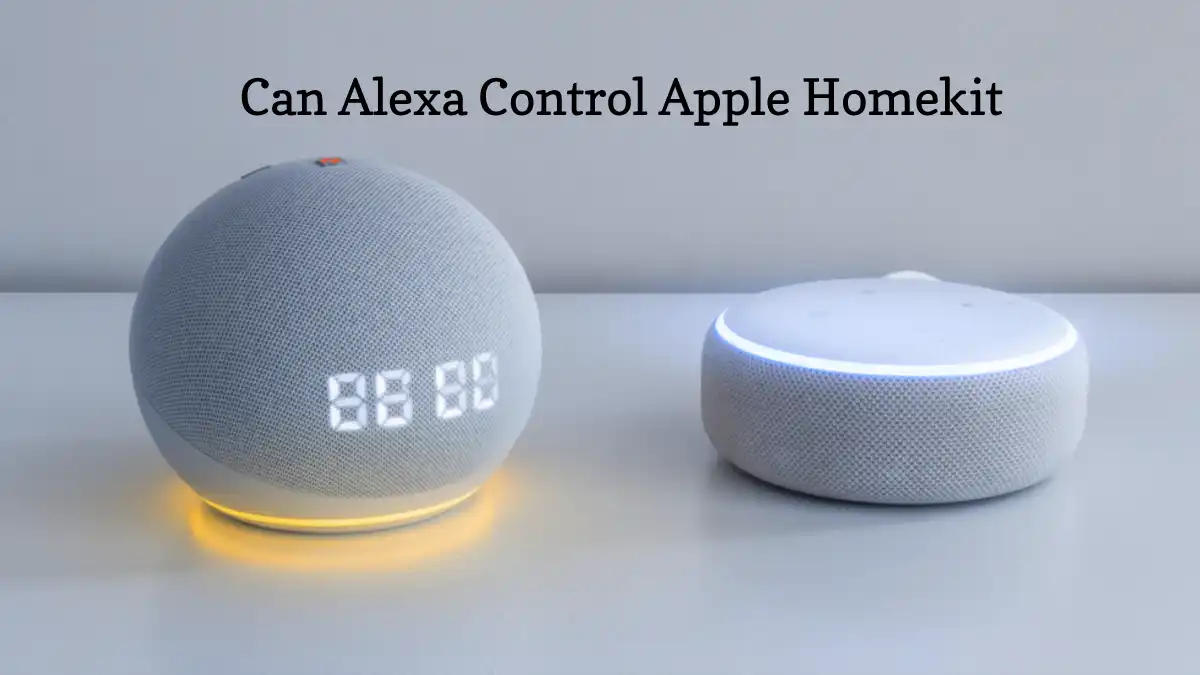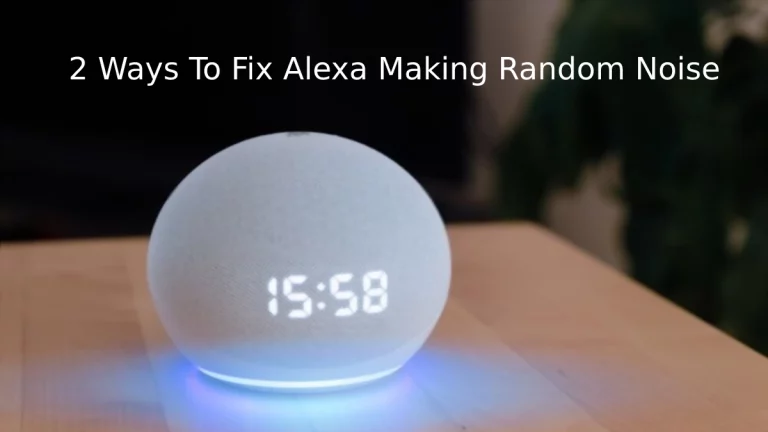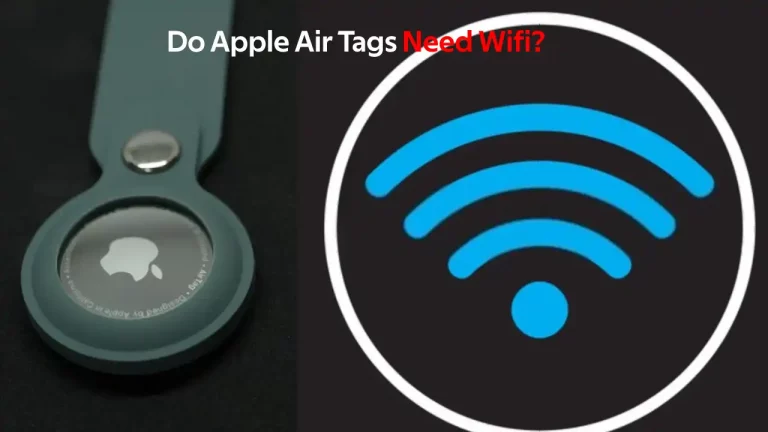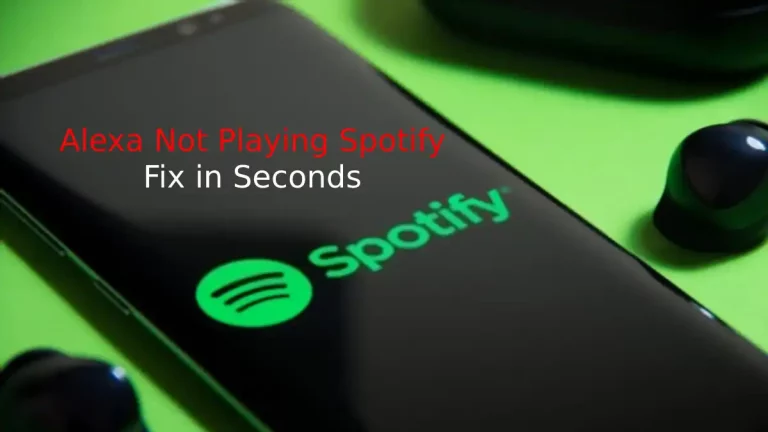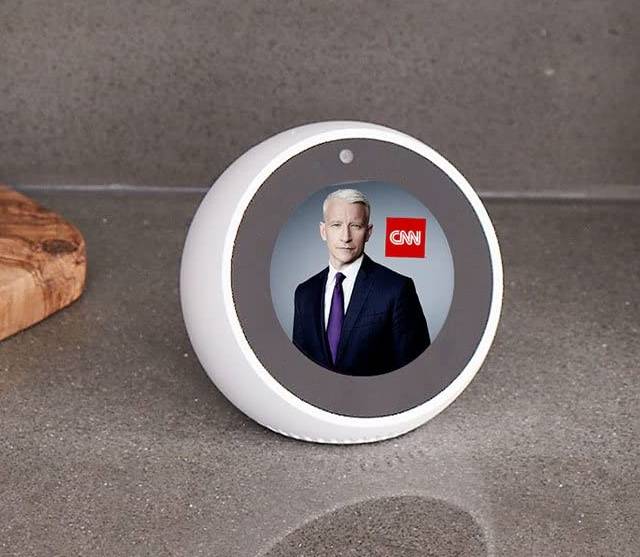Alexa هو مساعد رقمي رائع يمكنه مساعدتك في التحكم في أجهزتك الذكية والتفاعل معها بسهولة أكبر. إذا كنت مستخدمًا متعطشًا لمنتجات Apple ، فمن المحتمل أن يكون لديك بعض أجهزة Apple الذكية في منزلك والتي ترغب في استخدام الأوامر الصوتية لها.
هل تستطيع Alexa التحكم في Apple Homekit؟ لا توجد طريقة لتوصيل Homekit بمساعد Alexa الرقمي مباشرةً. ومع ذلك ، يمكنك ربط جهاز iPhone الخاص بك بـ Alexa من خلال مكبر صوت Echo أو أجهزة Apple الأخرى عن طريق تثبيت تطبيق Alexa على جهاز iPhone الخاص بك.
استمر في القراءة لتتعرف على كيفية إعداد iPhone الخاص بك للتفاعل مع Alexa والتحكم في أجهزتك ، إلى جانب بعض الطرق لاستكشاف بعض المشكلات الشائعة التي قد تظهر وإصلاحها.
هل تستطيع Alexa التحكم في Apple Homekit؟
تريد Apple من مستخدميها استخدام المساعد الرقمي المدمج Siri ، لذلك لا توجد طريقة مباشرة لتوصيل المساعدين الرقميين الآخرين ، مثل Alexa ، بأجهزة Apple.
ومع ذلك ، إذا كنت تفضل استخدام Alexa إما لأنك تحب Alexa أكثر أو تريد التحكم في جميع أجهزتك الذكية بدلاً من أجهزة Apple فقط ، فيمكنك توصيل Alexa بجهاز iPhone الخاص بك من خلال التطبيق.
قم بإعداد Alexa على جهاز iPhone الخاص بك
طالما لديك نظام iOS 11 أو إصدار أحدث ، يمكنك تنزيل تطبيق Amazon Alexa على جهاز iPhone الخاص بك. بمجرد حصولك على التطبيق وفتحه ، سترى مطالبة على الشاشة لإعداد أجهزتك. انقر فوق خيار "بدء الإعداد" ، ويجب أن تكون قادرًا على اتباع الإرشادات لتوصيل أجهزتك بالتطبيق.
يستخدم Alexa "المهارات"للاتصال بالأجهزة ، لذلك يجب تحديد موقع Homekit في المهارات وتنزيله. ستتمكن بعد ذلك من تمكين الجهاز والبدء في استخدام الأوامر الصوتية وقتما تشاء.
التحدث إلى Alexa من خلال التطبيق
يشبه التحدث إلى Alexa من خلال التطبيق التحدث إلى Alexa من خلال مكبر صوت Echo. اضغط على الزر الموجود في الجزء السفلي من التطبيق وقم بإعطاء الأمر الخاص بك.
لا تحتاج حتى إلى قول "Alexa" مسبقًا إذا ضغطت على الزر لأنه سيبدأ الاستماع على الفور.
ستحتاج إلى فتح التطبيق للتواصل مع Homekit منذ ذلك الحين لن تتصل Alexa بالأجهزة مباشرة.
إضافة عنصر واجهة مستخدم Alexa إلى شاشتك الرئيسية
لجعل العطاء سريعًا وسهلاً لك أوامر اليكسا الصوتية من خلال جهاز iPhone الخاص بك ، يمكنك إضافة عنصر واجهة مستخدم Alexa إلى شاشتك الرئيسية.
لإضافة عنصر واجهة مستخدم Alexa:
- انتقل إلى شاشتك الرئيسية واضغط مع الاستمرار على أي عناصر واجهة مستخدم حتى تظهر القائمة المنبثقة.
- انقر فوق "تحرير الشاشة الرئيسية" اختيار.
- حدد "+"أعلى اليمين ، ثم انقر على"اليكسا الأمازون" اختيار. إذا لم تتمكن من العثور على Alexa ، فيمكنك استخدام شريط البحث.
- انقر على زر "إضافة القطعة"واستخدم إصبعك لسحب الأداة إلى أي مكان تريده على شاشتك الرئيسية.
- صنبور "تم. "عندما تنتهي.
هل يمكنك توصيل مكبر صوت Echo بـ Homekit؟
الآن بعد أن أصبح لديك تطبيق Amazon Alexa على جهاز iPhone الخاص بك ، يجب أن تكون قادرًا على توصيل مكبر صوت Echo بالتطبيق واستخدامه كاتصال بين السماعة و Homekit.
يفتح استخدام مكبر صوت Echo كيف يمكنك استخدام الأوامر الصوتية حيث يمكنك التحدث إلى مكبر الصوت كإشارة لـ Homekit لمعالجة الاستجابة.
هل يستطيع Alexa التحكم في مشاهد HomeKit؟
إذا كنت تريد المزيد من الأتمتة بالطريقة التي تستخدم بها Alexa للتفاعل مع Homekit ، فيمكنك استخدام تطبيق يسمى "Pushcut" ، والذي سيسمح لك بتعيين مشهد Homekit وإعداد عبارة تشغيل حتى تتمكن من أتمتة مشهد بأمر صوتي.
ما هي المشاهد في Homekit؟
تشبه مشاهد Homekit إلى حد كبير إجراءات منتجات Amazon. ستكون قادرًا على تعيين سلسلة من الإجراءات عند استخدام عبارة تشغيل أو بدء المشهد يدويًا.
يمكنك وضع مشهد "Night Time" في نفس الوقت لتعتيم الأضواء وإغلاق الستائر وضبط منظم الحرارة.
هل يمكنك استخدام Alexa لأجهزة Apple الأخرى؟
الآن بعد أن أصبح لديك تطبيق Alexa على جهاز iPhone الخاص بك ، يمكنك توصيل Alexa بمنتجات Apple الأخرى وليس فقط Homekit.
إذا كان لديك جهاز Apple TV ، فيمكنك إعداده كمهارة في تطبيق Alexa واستخدام التطبيق أو مكبر صوت Echo المتصل لاستخدام الأوامر الصوتية للتحكم في جهاز التلفزيون.
قم بتوصيل Apple TV الخاص بك بتطبيق Alexa
إذا قررت أنك تريد إضافة أجهزة Apple أخرى مثل Apple TV إلى تطبيق Alexa الخاص بك حتى تتمكن من التحكم في كل شيء في مكان واحد ، ستحتاج إلى الاتصال عبر البلوتوث.
لتوصيل جهاز Apple TV الخاص بك:
- اطلب من Alexa تشغيل Bluetooth.
- انتقل إلى Apple TV الخاص بك وافتح الإعدادات.
- انقر فوق إعدادات Bluetooth الخاصة بك.
- حدد "الاتصال بـ Alexa".
يجب أن تكون الآن قادرًا على التحكم في التلفزيون الخاص بك من خلال تطبيق Alexa واستخدام مكبرات الصوت Echo مع التلفزيون الخاص بك إذا كان لديك.
لاحظ أنه يمكنك فقط تشغيل Apple TV وإيقاف تشغيله أو تشغيله أو إيقافه مؤقتًا والتحكم في مستوى الصوت. إذا كنت تريد المزيد من التحكم في Apple TV الخاص بك من خلال Alexa ، فأنت بحاجة إلى Harmony Hub Remote.
افكار اخيرة
يعد استخدام Alexa خيارًا أكثر تنوعًا من Siri لأن Alexa متوافق مع المزيد من الأجهزة الذكية. إنها طريقة يمكنك من خلالها التحكم في جميع أجهزتك الذكية من مساعد رقمي واحد بدلاً من استخدام Siri لبعض وليس كلها. يمكن أن يكون استخدام كلا النظامين طريقة رائعة دائمًا للحصول على نظام مساعد رقمي إذا كان أحدهما لا يعمل بشكل صحيح.
ومع ذلك ، يفتح تطبيق Amazon Alexa المزيد من الخيارات لأولئك الذين يرغبون في امتلاك أجهزة ذكية مختلفة ولكن لا يزال من السهل التحكم فيها.
قد يستغرق الأمر بضع خطوات أخرى لإعداد كل شيء والاتصال بمكان واحد ، ولكن بمجرد ربط جميع أجهزتك بـ Alexa ، ستتمكن من التحكم فيها والتفاعل معها بسهولة.
تحقق من هذه المقالة قم بتوصيل علامات Apple Air بسيارتك.